何かと話題のブルーライトカット。
パソコンやスマホを見る際、刺激の強い青の光を避けようという趣旨を何故かメガネでやるという発想で商売に繋げたメガネ屋各社。買わなくともWindowsやMac、脱獄すればiOSでも無料でカット可能との事。
フリーソフト「flux」を試してみたので、これで1記事参ります。
解説はこちらをどうぞ。
ブルーライトを楽々カットできる無料のフリーソフト「f.lux」 | jMatsuzaki
http://jmatsuzaki.com/archives/10891
ダウンロードから設定、動作まで画像入りで紹介されており、パソコンや何かと初心者でも大丈夫と思うので、やってみるならリンク先の記事にて。
私もやってみたので、インストールしたくないなら以下をどうぞ。
インストールは2~3クリックで終わるほど簡単。同意の窓が出るけれど日本語は無いので心で感じましょう。
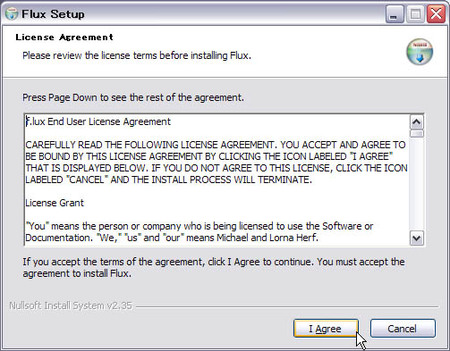
インストールが終わるとタスクバーへ常駐しつつ、fluxのモニタが登場。
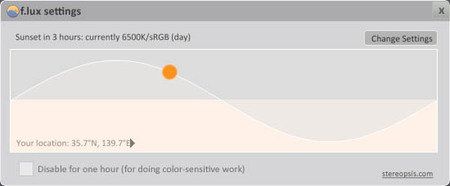
左下の「Your location」の北緯と東経が上の画像より大きくかけ離れているなら、右上のChage Settingsから調整を。
画像は土曜の14時頃で、太陽のマークが現在の状態を表しており、時間が経過し日没になるとマークが中央より下がり、ブルーライトカットモードへ。
標準設定では、日中はブルーライトをカットしないというか色温度が通常の設定になっており、夜間はカットモードに入り、寝付きの悪さを解消してくれるそうな。
夜まで待てないので手動で変更してみましょうか。まずは標準6500K。
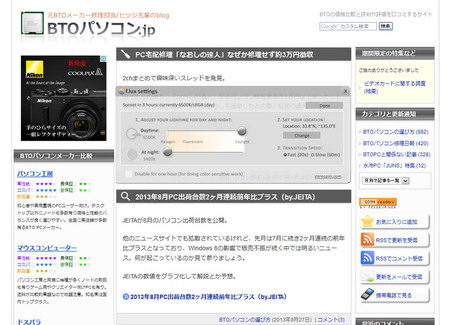
スライダーを動かし、リンク先記事の人がやっているという4000Kへ変更。
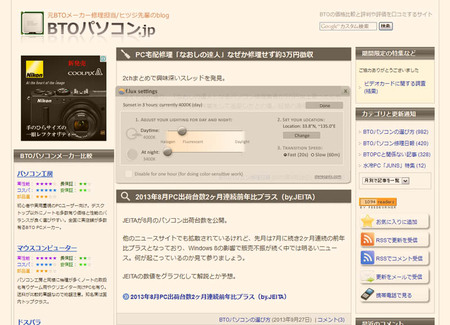
但し、スクリーンショットを撮っても変わっているのはモニタの色温度なので撮れるわけが無く、手持ちのデジカメ2台とiPod Touchで撮影しようにも、ご丁寧に6500K近くまで自動補正してくれるので上の画像は実は捏造。
スクリーンショットの画像へレイヤーを1枚乗せ、オレンジ色で塗りつぶし、透過率を12%にしております。だいたい合っていると思う。
更にスライダーを左端、3400Kに動かしたイメージが以下。
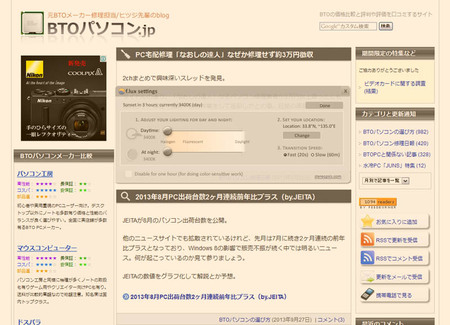
このくらい赤み掛かっておりました。ちなみにレイヤーの透過率15%。
3枚を切って貼り合わせて比較。
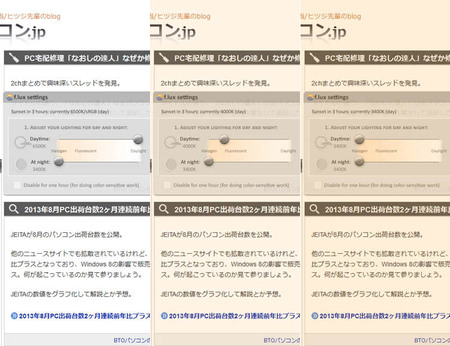
右端の3400Kはもう少し赤いかも知れない。というわけでfluxを終了し、アンインストールして終了。
だいたい私は色が正確に出るよう、わざわざナナオのモニタを使っている上、こんな事をしてまでパソコンを使いたいとは思わない。
以前、眼鏡市場でブルーライトカットメガネを試してみたけれど、体感で5000Kくらい赤み掛かっておりました。要するにモニタの色温度を下げるだけでメガネを買う必要はございませんという事。
また、このフリーソフトの良い所は、時間帯設定以外にも1時間だけ正常な色にするスイッチも有る為、モニタ本体のように面倒な設定をその都度変える手間は無し。
色温度について詳しく知りたいなら、ナナオの解説をどうぞ。
第5回 液晶ディスプレイの「色温度」を究める | EIZO株式会社
http://www.eizo.co.jp/eizolibrary/other/itmedia02_05/
ブルーライトを含む疲れ目に関する検証もございます。
パソコン画面と疲れ目の最新事情 | EIZO株式会社
http://www.eizo.co.jp/eizolibrary/knowledge/eyestrain/
ちなみにこんな物も発売予定。
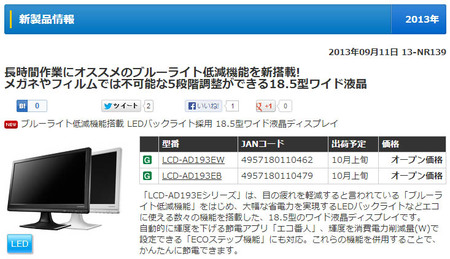
source:新製品情報 2013年 | ブルーライト低減機能を新搭載!18.5型ワイド液晶 | IODATA
価格コム登録の最安は1.3万円くらい。IOデータェ・・・






昔、防磁エプロンなんてあったけど、今はどうなんでしょうか。
ブルーライトもほんとに悪いのかどうか?
眉に唾を付けてますけど。
>スライダーを動かし、リンク先記事の人がやっているという4000Kへ変更
これはもう画像や動画関係の業種は仕事にならんでしょうから、あくまで文書中心の業務じゃないときつい気がしますな。
それにしったってテキストの読みにくさもわりとヤバイですし、グラフとかカラー絵が多めのパワポ系のドキュメントなんかも、色がまともに出ないから見栄え調整するのが大変だと思われw
>ご丁寧に6500K近くまで自動補正してくれるので上の画像は実は捏造
画像編集が必要な時点でネタの選択間違えてないですかソレはw
>透過率を12%にしております。だいたい合っていると思う。
つまりこのスクリーンショット再現率は(ヒツジ先輩調べ)なんですなw
>色が正確に出るよう、わざわざナナオのモニタを使っている
Macがアップを始めたようです。しきりにこっちをチラ見している模様。
>眼鏡市場でブルーライトカットメガネを試してみた
いや、もっと高いお店のやつはきっとすごいから(適当)
>モニタの色温度を下げるだけでメガネを買う必要はございません
その結論から、自分でモニタの色温度を下げる方法はこうすればいいよ~的なハウ・ツー記事にすればよかったのにw
>時間帯設定以外にも1時間だけ正常な色にするスイッチも有る
これは1時間毎にそのスイッチ押してくれるフリーソフトが必要だなw
>IOデータェ・・・
懐かしいですなぁ、またやる気かw
今はもう64ビット全盛でRAMDISKは流行らんでしょうな。
Windowsで文字を読み易くしたいなら、gdippとかMacTypeのような、Windows標準でないフォントレンダラでも使用してみたら良いのでは。昔と違いプロファイルを手打ちする必要はありませんし、ブラウザでの文字表示の他、アイコン名も読み易くなる可能性はあります。フォントレンダラを乗っ取るため、古いゲームだと文字が表示されなくなる、という不具合が起こる恐れもありますが。
ちなみにMacTypeを使用し、MS PゴシックでFirefoxにて有効と無効を見比べると以下くらい。
http://n2.upup.be/bZkWRIT5ko
>3400K
日に焼けたブラウン管ディスプレイとか、古くなった液晶ディスプレイがこんな色を出したような気が。確かに背景が白いと目に痛いような気がしないこともないですが、これだけ赤いと逆に疲れますね。ブルーライトをカットできるなら、ディスプレイが見えなくても構わないと。
とりあえずGoogle本社でブルーライトカットが流行りだしたら、少し気にする事にします。